Een geweldig nummer is veel meer dan een geweldige instrumentale en goede songtekst; de geluidskwaliteit speelt een grote rol. Dit artikel helpt je beide aspecten van de geluidskwaliteit te verbeteren, zodat je muziek beter verkoopbaar en luisterbaar is voor je publiek. Je leert hoe je een vocal kunt mixen en beheersen met een instrumentaal gebruik van FL Studio 12, of eerder, met principes die in vrijwel elke DAW kunnen worden toegepast. Dit proces begint bij een eenvoudige opname en importeert de beat of het instrument en gaat door met masteren.
Deel een van de vijf:
Het instrumentaal importeren
-
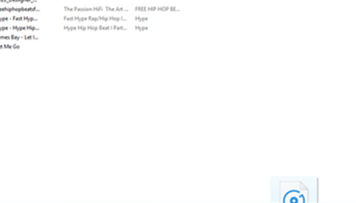 1 Importeer instrumentaal. Voordat je het eerste kunt opnemen, moet je eerst een instrument vinden en importeren. Er zijn een paar manieren om dit te doen.
1 Importeer instrumentaal. Voordat je het eerste kunt opnemen, moet je eerst een instrument vinden en importeren. Er zijn een paar manieren om dit te doen. - De eenvoudigste manier is om op het pictogram van het programma te klikken en het instrument te verslepen en het vervolgens in de. Te plaatsen afspeellijst.

- De moeilijkere manier is om te klikken en het bestand te slepen van de map waarin het zich bevindt naar de computerschijf (C: Drive), Program Files, Image-Line dan, FL Studio 12, Data, Patches en Sliced Beats, waar je kunt vrijgeven het.
- De eenvoudigste manier is om op het pictogram van het programma te klikken en het instrument te verslepen en het vervolgens in de. Te plaatsen afspeellijst.
-
 2 Voeg het toe aan je afspeellijst. Als het bestand eenmaal is verplaatst, kunt u het vervolgens openen vanuit de browser menu door op het pictogram te klikken en naar de map Sliced Beats te scrollen. Sleep het bestand vanaf hier naar het gewenste bestand afspeellijst spoor.
2 Voeg het toe aan je afspeellijst. Als het bestand eenmaal is verplaatst, kunt u het vervolgens openen vanuit de browser menu door op het pictogram te klikken en naar de map Sliced Beats te scrollen. Sleep het bestand vanaf hier naar het gewenste bestand afspeellijst spoor.
Deel twee van vijf:
opname
-
 1 Selecteer apparaten. Om te beginnen met opnemen, moet je eerst zeker weten dat zowel je microfoon als je hoofdtelefoon correct zijn aangesloten en werken (zelfs als je alleen een ingebouwde microfoon gebruikt.) Op de IN en OUT slots van de geselecteerde microfoon menger "Invoegen" (niet de master met het woord Master of een "M" erop) selecteer elk apparaat dat u voor deze opname wilt gebruiken.
1 Selecteer apparaten. Om te beginnen met opnemen, moet je eerst zeker weten dat zowel je microfoon als je hoofdtelefoon correct zijn aangesloten en werken (zelfs als je alleen een ingebouwde microfoon gebruikt.) Op de IN en OUT slots van de geselecteerde microfoon menger "Invoegen" (niet de master met het woord Master of een "M" erop) selecteer elk apparaat dat u voor deze opname wilt gebruiken. -
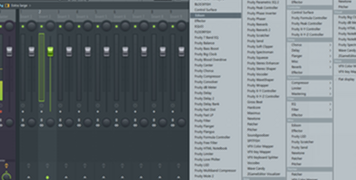 2 Open Edison. Op de eerste lege "Slot" beschikbaar selecteren Edison in het vervolgkeuzemenu.
2 Open Edison. Op de eerste lege "Slot" beschikbaar selecteren Edison in het vervolgkeuzemenu. -
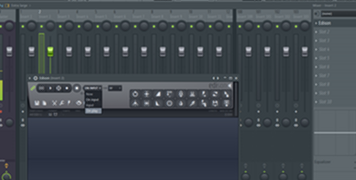 3 Stel Edison in. In de Edison plug-in selecteer "On Play" en markeer de "Slave to Play" -optie door op het ketenpictogram te klikken.
3 Stel Edison in. In de Edison plug-in selecteer "On Play" en markeer de "Slave to Play" -optie door op het ketenpictogram te klikken. -
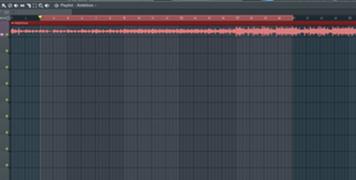 4 Selecteer de opnameruimte. Open de afspeellijst door op het pictogram te klikken. Hiervandaan moet je een gedeelte van de ruimte markeren waarop je wilt opnemen door te dubbelklikken en te slepen op de genummerde balk bovenaan het scherm. afspeellijst over een sectie die iets langer is dan wat je wilt opnemen, en zorg ervoor dat je de ruimte achterlaat voor of na de opname waarbij er stilte is om later te worden gebruikt.
4 Selecteer de opnameruimte. Open de afspeellijst door op het pictogram te klikken. Hiervandaan moet je een gedeelte van de ruimte markeren waarop je wilt opnemen door te dubbelklikken en te slepen op de genummerde balk bovenaan het scherm. afspeellijst over een sectie die iets langer is dan wat je wilt opnemen, en zorg ervoor dat je de ruimte achterlaat voor of na de opname waarbij er stilte is om later te worden gebruikt. -
 5 Record. Nadat u het gedeelte hebt gemarkeerd, opent u de Edison opnieuw en druk op de opnameknop die wordt meegeleverd. Op dit moment gebeurt er niets. Om op te nemen, druk op de afspeelknop bovenaan het programma en neem uw vocalen op op het instrumentale.
5 Record. Nadat u het gedeelte hebt gemarkeerd, opent u de Edison opnieuw en druk op de opnameknop die wordt meegeleverd. Op dit moment gebeurt er niets. Om op te nemen, druk op de afspeelknop bovenaan het programma en neem uw vocalen op op het instrumentale.
Deel drie van vijf:
editing
- 1 Plaats de zang. Pas met het spelen van de song het begin van het gemarkeerde gedeelte in de afspeellijst door met de rechtermuisknop te klikken en te slepen tot de stem precies op de maat is, indien nodig (in- en uitzoomen door op de zijkant van de schuifbalk te klikken en naar links of rechts te bewegen).
-
 2 Selecteer de spatie. Pauzeer het nummer. Begin met mixen door te dubbelklikken en te slepen om een gebied met lege ruimte in de te markeren Edison.
2 Selecteer de spatie. Pauzeer het nummer. Begin met mixen door te dubbelklikken en te slepen om een gebied met lege ruimte in de te markeren Edison. - 3 Schaf je profiel aan. Open de de-noiser tool door op te drukken Ctrl+U. Zodra het gereedschap opent, kiest u "Acquire noise profile".
- 4 De-Noise the Vocal. druk op Ctrl+EEN. Ga naar Ctrl+U opnieuw opdracht en neem de groene lijn op het vak in acht wanneer het vak weer verschijnt. Plaats uw cursor op het hoogste punt op de groene lijn en lees het "EQ" -nummer in de linkerbovenhoek met de letters dB ernaast; pas de drempelknop op de doos zo dicht mogelijk bij dit aantal aan.
- 5 Pas het aantal aan. Zet de "Bedrag" -knop op 40 (alle nummers verschijnen in de linkerhoek van het programmavenster). Klik op "Accepteren".
- 6 Normaliseer de stem. Druk als de de-noising is voltooid op Ctrl+N.
-
 7 Stuur de stem. Stuur vervolgens de stem naar de afspeellijst door op de knop "Send to Playlist" helemaal rechts van de set knoppen nabij de bovenkant van de afspeellijst te drukken. Edison. Hiermee wordt het naar de gemarkeerde regio van de afspeellijst.
7 Stuur de stem. Stuur vervolgens de stem naar de afspeellijst door op de knop "Send to Playlist" helemaal rechts van de set knoppen nabij de bovenkant van de afspeellijst te drukken. Edison. Hiermee wordt het naar de gemarkeerde regio van de afspeellijst. -
 8 Lijn de track uit en voer het nummer in. In de afspeellijst Dubbelklik op de nieuwe audioclip om het eigenschappenvak ervoor te krijgen. Pas in het vak de instelling in de rechterbovenhoek boven het woord 'Track' aan door te klikken op en te scrollen naar waar het nummer dat overeenkomt met het woord menger invoegen geselecteerd in de eerdere stappen waarop de opname staat.
8 Lijn de track uit en voer het nummer in. In de afspeellijst Dubbelklik op de nieuwe audioclip om het eigenschappenvak ervoor te krijgen. Pas in het vak de instelling in de rechterbovenhoek boven het woord 'Track' aan door te klikken op en te scrollen naar waar het nummer dat overeenkomt met het woord menger invoegen geselecteerd in de eerdere stappen waarop de opname staat.
Deel vier van vijf:
menging
-
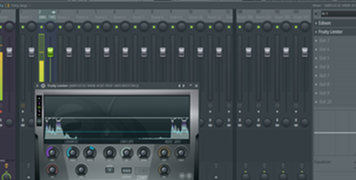 1 Compressie toepassen. Op de menger, gebruik de effecten slots onder degene toegewezen aan Edison om effecten toe te voegen aan de vocale start met Fruity Limiter. Gebruik deze plug-in om van te veranderen Begrenzing naar Comp. Speel het nummer en lager de Drempel (aangeduid als THRESH) in de sectie "Loudness" van de Fruity Limiter totdat de blauwe lijn ongeveer op het punt staat waar het grootste deel van dalen (dalen) in de golfvorm stopt.
1 Compressie toepassen. Op de menger, gebruik de effecten slots onder degene toegewezen aan Edison om effecten toe te voegen aan de vocale start met Fruity Limiter. Gebruik deze plug-in om van te veranderen Begrenzing naar Comp. Speel het nummer en lager de Drempel (aangeduid als THRESH) in de sectie "Loudness" van de Fruity Limiter totdat de blauwe lijn ongeveer op het punt staat waar het grootste deel van dalen (dalen) in de golfvorm stopt. - 2 Samendrukken. Verplaats de verhouding naar 2.0: 1.
- 3 Make-up gain toevoegen. Gebruik de "Gain" -knop onder "Loudness" om het verloren volume te herstellen.
-
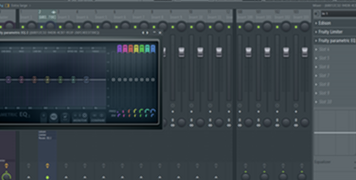 4 EQ toepassen. Gebruik het volgende effect "slot" om a te laden Fruity Parametric EQ 2. Hiermee kunt u de frequenties aanpassen door schuifregelaars 1-7 aan te passen. Hiermee kun je het geluid tweaken hoe je het wilt. Als u dat eenmaal doet, kunt u de hoofdvolumeregelaar "Invoegen" aanpassen totdat de geluiden in balans zijn zoals u wilt.
4 EQ toepassen. Gebruik het volgende effect "slot" om a te laden Fruity Parametric EQ 2. Hiermee kunt u de frequenties aanpassen door schuifregelaars 1-7 aan te passen. Hiermee kun je het geluid tweaken hoe je het wilt. Als u dat eenmaal doet, kunt u de hoofdvolumeregelaar "Invoegen" aanpassen totdat de geluiden in balans zijn zoals u wilt.
Deel Vijf van Vijf:
mastering
-
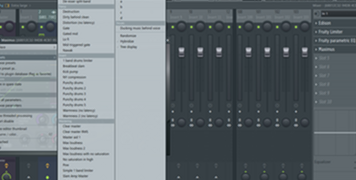 1 Stel Maximus in. Op de Master invoegen open de Maximus plug-in in het eerste effect sleuf. Open in de linkerbovenhoek van de Maximus het vervolgkeuzemenu en ga naar "Voorinstellingen" en vervolgens "Standaard".
1 Stel Maximus in. Op de Master invoegen open de Maximus plug-in in het eerste effect sleuf. Open in de linkerbovenhoek van de Maximus het vervolgkeuzemenu en ga naar "Voorinstellingen" en vervolgens "Standaard". - 2 Solo-kanalen toepassen. Klik op de Solo-knop om de functie te activeren.
- 3 Verander perspectief. Klik op het woord "Bands" onder de golfvorm en vervolgens op de cirkel links van het woord "Monitor", dat zich links van "Bands" bevindt.
- 4 Stel de lage band in. Terwijl het nummer wordt afgespeeld, begin je met het selecteren van de lage band aan de linkerkant en het aanpassen van de lage knop aan de rechterkant totdat je nauwelijks een middenbereik kunt horen dat klinkt als snaren in het instrument.
- 5 Stel de midden / hoge banden in. Selecteer vervolgens de middenband en stel de hoge knop in, zodat u nauwelijks hoge tonen zoals hi-hats kunt horen. Klik op het woord "Monitor".
-
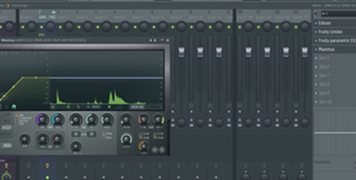 6 Zoek het compressiebereik. Ga naar elke band die begint met Laag en beweeg je muis over het deel van de golfvorm waar nauwelijks onderdelen omlaag gaan (zoals je deed met de Limiter). Bekijk het aantal in dB in de rechter helft van de balk in de linkerbovenhoek en pas de gebogen lijn aan de linkerkant van de balk aan. Maximus door met de rechtermuisknop op het schuine gedeelte te klikken op het punt dat een nummer weergeeft dat het dichtst in de buurt komt van het waargenomene.
6 Zoek het compressiebereik. Ga naar elke band die begint met Laag en beweeg je muis over het deel van de golfvorm waar nauwelijks onderdelen omlaag gaan (zoals je deed met de Limiter). Bekijk het aantal in dB in de rechter helft van de balk in de linkerbovenhoek en pas de gebogen lijn aan de linkerkant van de balk aan. Maximus door met de rechtermuisknop op het schuine gedeelte te klikken op het punt dat een nummer weergeeft dat het dichtst in de buurt komt van het waargenomene. - 7 Comprimeer de bands. Verplaats de hoek naar beneden tot het geluid is verminderd, maar klinkt nog steeds niet raar voor elke band.
- 8 Post winst toevoegen. Pas vervolgens de Post Gain-knoppen van elke band aan totdat het geluid zoals gewenst is wanneer u op de Master-band klikt om de verandering in het algehele geluid te observeren.
-
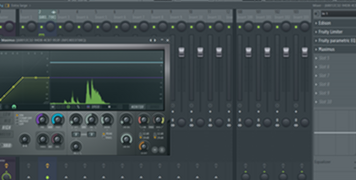 9 Het volume hoger zetten. Klik ten slotte op ik onder de golfvorm in de Maximus om het ingangssignaal uit te schakelen en de paalversterking op de hoofdband op te heffen totdat er geen pieken over de blauwe lijn komen maar sommige zeer dichtbij zijn.
9 Het volume hoger zetten. Klik ten slotte op ik onder de golfvorm in de Maximus om het ingangssignaal uit te schakelen en de paalversterking op de hoofdband op te heffen totdat er geen pieken over de blauwe lijn komen maar sommige zeer dichtbij zijn.
Facebook
Twitter
Google+
 Minotauromaquia
Minotauromaquia
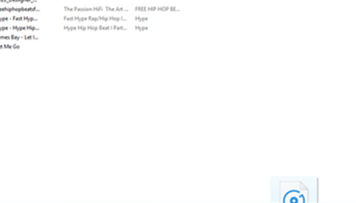 1 Importeer instrumentaal. Voordat je het eerste kunt opnemen, moet je eerst een instrument vinden en importeren. Er zijn een paar manieren om dit te doen.
1 Importeer instrumentaal. Voordat je het eerste kunt opnemen, moet je eerst een instrument vinden en importeren. Er zijn een paar manieren om dit te doen. 
 2 Voeg het toe aan je afspeellijst. Als het bestand eenmaal is verplaatst, kunt u het vervolgens openen vanuit de browser menu door op het pictogram te klikken en naar de map Sliced Beats te scrollen. Sleep het bestand vanaf hier naar het gewenste bestand afspeellijst spoor.
2 Voeg het toe aan je afspeellijst. Als het bestand eenmaal is verplaatst, kunt u het vervolgens openen vanuit de browser menu door op het pictogram te klikken en naar de map Sliced Beats te scrollen. Sleep het bestand vanaf hier naar het gewenste bestand afspeellijst spoor.  1 Selecteer apparaten. Om te beginnen met opnemen, moet je eerst zeker weten dat zowel je microfoon als je hoofdtelefoon correct zijn aangesloten en werken (zelfs als je alleen een ingebouwde microfoon gebruikt.) Op de IN en OUT slots van de geselecteerde microfoon menger "Invoegen" (niet de master met het woord Master of een "M" erop) selecteer elk apparaat dat u voor deze opname wilt gebruiken.
1 Selecteer apparaten. Om te beginnen met opnemen, moet je eerst zeker weten dat zowel je microfoon als je hoofdtelefoon correct zijn aangesloten en werken (zelfs als je alleen een ingebouwde microfoon gebruikt.) Op de IN en OUT slots van de geselecteerde microfoon menger "Invoegen" (niet de master met het woord Master of een "M" erop) selecteer elk apparaat dat u voor deze opname wilt gebruiken. 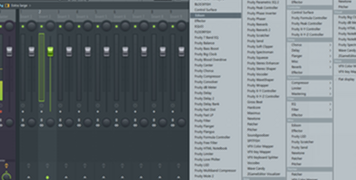 2 Open Edison. Op de eerste lege "Slot" beschikbaar selecteren Edison in het vervolgkeuzemenu.
2 Open Edison. Op de eerste lege "Slot" beschikbaar selecteren Edison in het vervolgkeuzemenu. 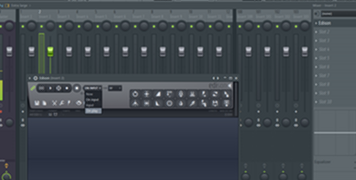 3 Stel Edison in. In de Edison plug-in selecteer "On Play" en markeer de "Slave to Play" -optie door op het ketenpictogram te klikken.
3 Stel Edison in. In de Edison plug-in selecteer "On Play" en markeer de "Slave to Play" -optie door op het ketenpictogram te klikken. 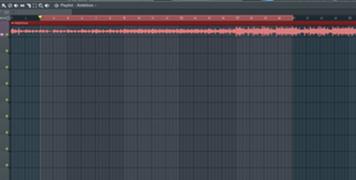 4 Selecteer de opnameruimte. Open de afspeellijst door op het pictogram te klikken. Hiervandaan moet je een gedeelte van de ruimte markeren waarop je wilt opnemen door te dubbelklikken en te slepen op de genummerde balk bovenaan het scherm. afspeellijst over een sectie die iets langer is dan wat je wilt opnemen, en zorg ervoor dat je de ruimte achterlaat voor of na de opname waarbij er stilte is om later te worden gebruikt.
4 Selecteer de opnameruimte. Open de afspeellijst door op het pictogram te klikken. Hiervandaan moet je een gedeelte van de ruimte markeren waarop je wilt opnemen door te dubbelklikken en te slepen op de genummerde balk bovenaan het scherm. afspeellijst over een sectie die iets langer is dan wat je wilt opnemen, en zorg ervoor dat je de ruimte achterlaat voor of na de opname waarbij er stilte is om later te worden gebruikt.  5 Record. Nadat u het gedeelte hebt gemarkeerd, opent u de Edison opnieuw en druk op de opnameknop die wordt meegeleverd. Op dit moment gebeurt er niets. Om op te nemen, druk op de afspeelknop bovenaan het programma en neem uw vocalen op op het instrumentale.
5 Record. Nadat u het gedeelte hebt gemarkeerd, opent u de Edison opnieuw en druk op de opnameknop die wordt meegeleverd. Op dit moment gebeurt er niets. Om op te nemen, druk op de afspeelknop bovenaan het programma en neem uw vocalen op op het instrumentale.  2 Selecteer de spatie. Pauzeer het nummer. Begin met mixen door te dubbelklikken en te slepen om een gebied met lege ruimte in de te markeren Edison.
2 Selecteer de spatie. Pauzeer het nummer. Begin met mixen door te dubbelklikken en te slepen om een gebied met lege ruimte in de te markeren Edison.  7 Stuur de stem. Stuur vervolgens de stem naar de afspeellijst door op de knop "Send to Playlist" helemaal rechts van de set knoppen nabij de bovenkant van de afspeellijst te drukken. Edison. Hiermee wordt het naar de gemarkeerde regio van de afspeellijst.
7 Stuur de stem. Stuur vervolgens de stem naar de afspeellijst door op de knop "Send to Playlist" helemaal rechts van de set knoppen nabij de bovenkant van de afspeellijst te drukken. Edison. Hiermee wordt het naar de gemarkeerde regio van de afspeellijst.  8 Lijn de track uit en voer het nummer in. In de afspeellijst Dubbelklik op de nieuwe audioclip om het eigenschappenvak ervoor te krijgen. Pas in het vak de instelling in de rechterbovenhoek boven het woord 'Track' aan door te klikken op en te scrollen naar waar het nummer dat overeenkomt met het woord menger invoegen geselecteerd in de eerdere stappen waarop de opname staat.
8 Lijn de track uit en voer het nummer in. In de afspeellijst Dubbelklik op de nieuwe audioclip om het eigenschappenvak ervoor te krijgen. Pas in het vak de instelling in de rechterbovenhoek boven het woord 'Track' aan door te klikken op en te scrollen naar waar het nummer dat overeenkomt met het woord menger invoegen geselecteerd in de eerdere stappen waarop de opname staat. 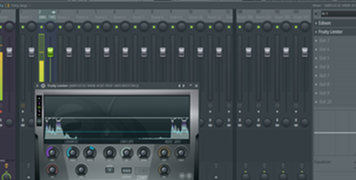 1 Compressie toepassen. Op de menger, gebruik de effecten slots onder degene toegewezen aan Edison om effecten toe te voegen aan de vocale start met Fruity Limiter. Gebruik deze plug-in om van te veranderen Begrenzing naar Comp. Speel het nummer en lager de Drempel (aangeduid als THRESH) in de sectie "Loudness" van de Fruity Limiter totdat de blauwe lijn ongeveer op het punt staat waar het grootste deel van dalen (dalen) in de golfvorm stopt.
1 Compressie toepassen. Op de menger, gebruik de effecten slots onder degene toegewezen aan Edison om effecten toe te voegen aan de vocale start met Fruity Limiter. Gebruik deze plug-in om van te veranderen Begrenzing naar Comp. Speel het nummer en lager de Drempel (aangeduid als THRESH) in de sectie "Loudness" van de Fruity Limiter totdat de blauwe lijn ongeveer op het punt staat waar het grootste deel van dalen (dalen) in de golfvorm stopt. 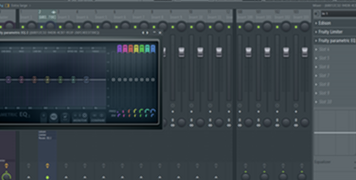 4 EQ toepassen. Gebruik het volgende effect "slot" om a te laden Fruity Parametric EQ 2. Hiermee kunt u de frequenties aanpassen door schuifregelaars 1-7 aan te passen. Hiermee kun je het geluid tweaken hoe je het wilt. Als u dat eenmaal doet, kunt u de hoofdvolumeregelaar "Invoegen" aanpassen totdat de geluiden in balans zijn zoals u wilt.
4 EQ toepassen. Gebruik het volgende effect "slot" om a te laden Fruity Parametric EQ 2. Hiermee kunt u de frequenties aanpassen door schuifregelaars 1-7 aan te passen. Hiermee kun je het geluid tweaken hoe je het wilt. Als u dat eenmaal doet, kunt u de hoofdvolumeregelaar "Invoegen" aanpassen totdat de geluiden in balans zijn zoals u wilt. 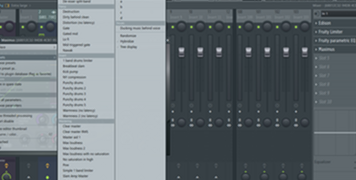 1 Stel Maximus in. Op de Master invoegen open de Maximus plug-in in het eerste effect sleuf. Open in de linkerbovenhoek van de Maximus het vervolgkeuzemenu en ga naar "Voorinstellingen" en vervolgens "Standaard".
1 Stel Maximus in. Op de Master invoegen open de Maximus plug-in in het eerste effect sleuf. Open in de linkerbovenhoek van de Maximus het vervolgkeuzemenu en ga naar "Voorinstellingen" en vervolgens "Standaard". 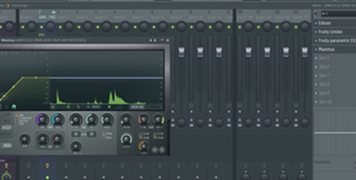 6 Zoek het compressiebereik. Ga naar elke band die begint met Laag en beweeg je muis over het deel van de golfvorm waar nauwelijks onderdelen omlaag gaan (zoals je deed met de Limiter). Bekijk het aantal in dB in de rechter helft van de balk in de linkerbovenhoek en pas de gebogen lijn aan de linkerkant van de balk aan. Maximus door met de rechtermuisknop op het schuine gedeelte te klikken op het punt dat een nummer weergeeft dat het dichtst in de buurt komt van het waargenomene.
6 Zoek het compressiebereik. Ga naar elke band die begint met Laag en beweeg je muis over het deel van de golfvorm waar nauwelijks onderdelen omlaag gaan (zoals je deed met de Limiter). Bekijk het aantal in dB in de rechter helft van de balk in de linkerbovenhoek en pas de gebogen lijn aan de linkerkant van de balk aan. Maximus door met de rechtermuisknop op het schuine gedeelte te klikken op het punt dat een nummer weergeeft dat het dichtst in de buurt komt van het waargenomene. 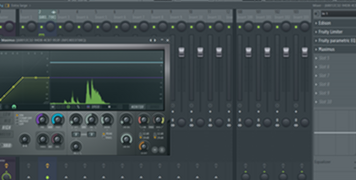 9 Het volume hoger zetten. Klik ten slotte op ik onder de golfvorm in de Maximus om het ingangssignaal uit te schakelen en de paalversterking op de hoofdband op te heffen totdat er geen pieken over de blauwe lijn komen maar sommige zeer dichtbij zijn.
9 Het volume hoger zetten. Klik ten slotte op ik onder de golfvorm in de Maximus om het ingangssignaal uit te schakelen en de paalversterking op de hoofdband op te heffen totdat er geen pieken over de blauwe lijn komen maar sommige zeer dichtbij zijn.